![]()
![]() Fitur-fitur ini hanya tersedia dalam konfigurasi Profesional.
Fitur-fitur ini hanya tersedia dalam konfigurasi Profesional.
![]() Pertama, Anda perlu membiasakan diri dengan prinsip-prinsip dasar penetapan hak akses .
Pertama, Anda perlu membiasakan diri dengan prinsip-prinsip dasar penetapan hak akses .
Menu utama teratas "Basis Data" pilih tim "Laporan" .
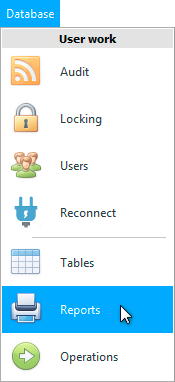
Daftar laporan akan muncul, dikelompokkan berdasarkan topik. Misalnya, perluas grup ' Uang ' untuk melihat daftar laporan untuk analisis keuangan.
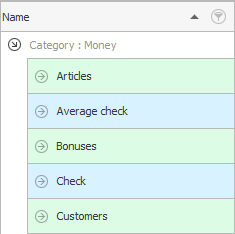
Ini adalah laporan yang berhubungan dengan uang yang biasanya dapat dirahasiakan bagi sebagian besar karyawan organisasi.
Mari kita ambil laporan penggajian piecework sebagai contoh. Luaskan laporan ' Gaji '.
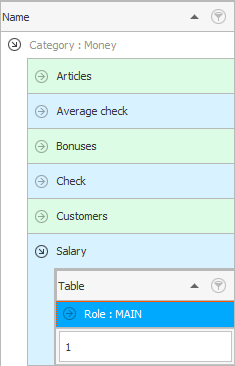
Anda akan melihat peran apa yang dimiliki laporan ini. Sekarang kita melihat bahwa laporan hanya termasuk dalam peran utama.
Jika Anda juga memperluas peran, Anda dapat melihat tabel saat bekerja di mana laporan ini dapat dibuat.
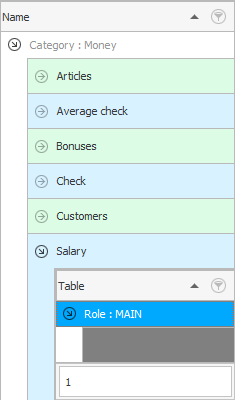
Nama tabel saat ini tidak ditentukan. Artinya laporan ' Gaji ' tidak terikat pada tabel tertentu. Ini akan muncul di "menu khusus" kiri.

Sekarang mari kita perluas laporan ' Periksa '.
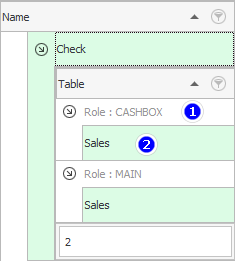
Pertama, kita akan melihat bahwa laporan ini tidak hanya termasuk dalam peran utama, tetapi juga dalam peran kasir. Ini logis, kasir harus bisa mencetak kwitansi untuk pembeli saat penjualan.
Kedua, dikatakan bahwa laporan ditautkan ke tabel ' Penjualan '. Artinya kita tidak akan lagi menemukannya di menu pengguna, tetapi hanya ketika kita masuk ke modul "Penjualan" . Ini adalah laporan internal. Itu terletak di dalam tabel yang terbuka.
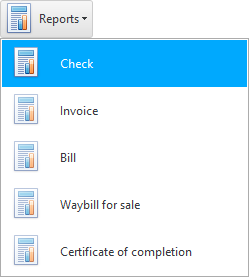
Yang juga logis. Karena cek dicetak untuk penjualan tertentu. Untuk membentuknya, pertama-tama Anda harus memilih baris tertentu di tabel penjualan. Tentu saja, jika perlu, cetak cek lagi, yang sangat jarang terjadi. Dan biasanya cek dicetak secara otomatis tepat setelah penjualan di jendela ' Workstation penjual '.
Misalnya, kami ingin mengambil akses dari kasir ke laporan ' Tanda Terima '. Untuk melakukannya, cukup hapus peran ' KASSA ' dari daftar peran dalam laporan ini.
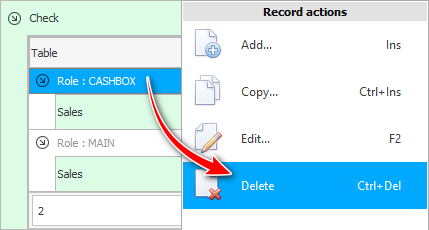
Penghapusan, seperti biasa, perlu dikonfirmasi terlebih dahulu.
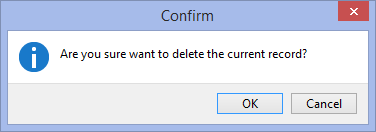
Dan kemudian tentukan alasan penghapusan.

Kami dapat mengambil akses ke laporan ' Tanda Terima ' dari semua peran. Beginilah tampilan laporan yang diperluas ketika tidak ada yang diberi akses ke sana.
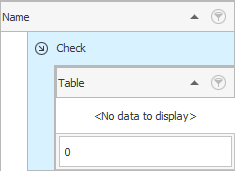
Untuk memberikan akses ke laporan ' Periksa ', tambahkan entri baru ke area dalam laporan yang diperluas.
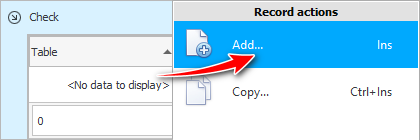
![]() Harap baca mengapa Anda tidak dapat membaca instruksi secara paralel dan bekerja di jendela yang muncul.
Harap baca mengapa Anda tidak dapat membaca instruksi secara paralel dan bekerja di jendela yang muncul.
Di jendela yang muncul, pertama-tama pilih ' Peran ' yang Anda berikan aksesnya. Dan kemudian tentukan saat bekerja dengan tabel mana laporan ini dapat dibuat.
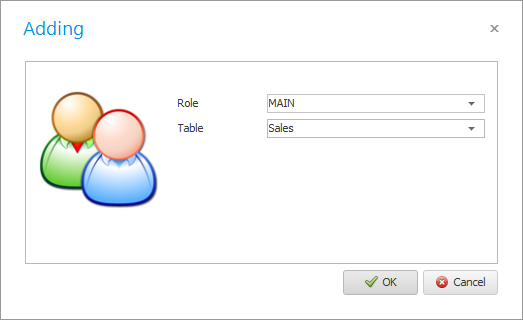
Siap! Akses ke laporan diberikan kepada peran utama.
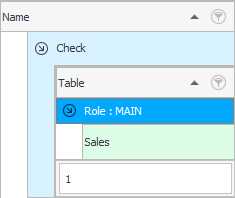
Lihat di bawah untuk topik bermanfaat lainnya:
![]()
Sistem Akuntansi Universal
2010 - 2024